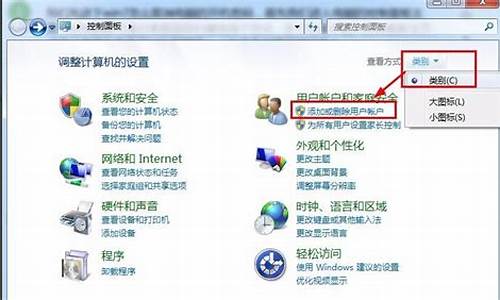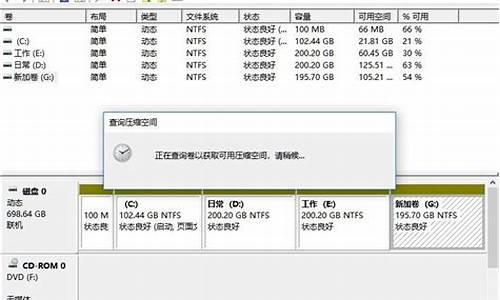万能电脑系统备份,备份电脑系统步骤
1.win7系统重启后之前的访问路径全没有了
2.哪里可以下载正版windows7
3.电脑蓝屏的背后原因及解决小技巧
4.WINXP.CHO是个什么文件
5.2017年最好用最受欢迎的win7安装版iso镜像下载排行榜
6.最新w10系统官网下载
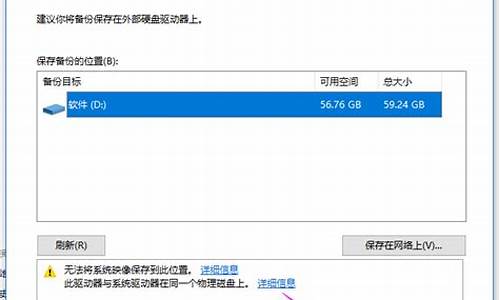
只要你的主板支持USB启动就可以,否则不能,但是可以在进入系统的情况下使用移动硬盘中的安装程序进行安装,至于主板是否支持你可以在BIOS的启动顺序中查看一下 。安装方法:一、Windows XP引导系统的应用环境 要在移动硬盘上安装Windows XP,与使用U盘安装Windows98系统有些不同,它在操作上有一些使用的限制条件。大家知道,Windows 98系统在启动时是不对硬件环境进行检测的,而WindowsXP则不一样,也就是说使用移动硬盘来安装Windows XP系统,将只能使用在相同硬件配置的主机上。 比如我是在单位局域网中使用的,由于所有主机都是清一色的HP品牌机,硬件配置也完全相同,因此在自己电脑上制作的移动硬盘引导系统,就可以在本机和其它主机上共同使用。这样在移动硬盘上安装了Windows XP系统后,当某台主机系统崩溃时,便可使用移动硬盘引导进入系统挽救恢复数据。 二、检测是否具备安装条件 在制作移动硬盘启动系统时,首先要检测自己主机的主板是否支持移动硬盘启动,方法如下:开机启动时按下F2或Del键,进入BIOS设置。打开“Advanced BIOS Features setting”项后,找到“First bootdevice”子项(如图1),查看其中是否带有“USB-HDD”(USB移动硬盘)启动选项。如果有该选项的话,那说明你的主板可以支持USB移动硬盘来引导系统。 不同主机的主板设置操作会有不同,在某些电脑上需要事先连接上移动硬盘,之后再进入BIOS设置界面,才会发现“USB-HDD”启动选项。 另外,即使主板可以支持移动硬盘启动,但因一些品牌的移动硬盘不能与主板做到百分之百的兼容进行引导,因此我们还要检测移动硬盘是否能够进行正常的引导系统操作。对此,可将移动硬盘分区格式化后,进入DOS模式下,执行命令:“sysg:”,这里G:是我的移动硬盘在DOS下的盘符。通过该命令可向移动硬盘传送DOS引导文件,成功后进入BIOS设置为“USBHDD”引导系统。这时,如果使用移动硬盘能正常引导进入DOS系统下,则说明硬件完全满足制作Windows XP移动硬盘引导系统的条件。 三、为移动硬盘写入可引导信息 如果在上面的测试中,你的移动硬盘未能正常引导到DOS系统,说明你的移动硬盘不支持USB-HDD启动功能。不用急,这并不代表你就不可以进行制作,我们可使用第三方软件 USBoot和PartitionMagic为移动硬盘写入引导信息。 在 WindowsXP系统下连接好移动硬盘,启动USBoot程序,在列表中可看到移动硬盘的型号(如图2)。选择移动硬盘,点击“点击此处选择工作模式”,在弹菜单中选择“HDD模式”。再点击“开始”按钮进行操作。此时会弹出提示警告,确定后软件开始对USB硬盘写入相关信息。在提示“请拔下U盘”时,拔下移动硬盘。接着程序会提示“请再次插上U盘”时(如图3),需要再次将移动硬盘连接到主机,这样软件将会向USB硬盘写入启动信息,并提示操作成功。 由于USBoot对大容量的USB移动硬盘存在一些兼容问题,因此还需要使用 PartitionMagic8.0来修复一下分区。启动PartitionMagic后,软件会自动提示发现USB硬盘有分区错误,并询问是否需要修复,确定后PartitionMagic将对分区进行自动修复(如图4)。当完成后,右键点击分区列表中标记为“USBHDD-BOOT”的分区,选择弹出菜单命令“转换→FAT32”,命令,确定后再点击窗口左下角的“应用”按钮,PartitionMagic就开始对USB硬盘操作。最后程序会提示重启电脑,选择“是”重新启动电脑即可。 四、划分系统安装分区 为移动硬盘写入引导信息后,移动硬盘上还有很多空间未分配,可打开“控制面板→管理工具→计算机管理”项,再“存储→硬盘管理”子项,在未分配的空间上点击鼠标右键,从弹出菜单中选择“创建”命令,并按照提示完成分区与格式化操作(如图5)。在操作时,最好单独划分一个系统分区,用来安装Windows XP系统,而其它分区用于储存数据。当划分完毕后,右键点击第一个系统分区,选择弹出菜单中的“将硬盘分区标为活动的”命令,即可使用该分区引导系统了。 在操作过程中,一定要切记在磁盘管理工具中将系统分区标记为活动状态,否则在安装了Windows XP系统后,将无法进行正常的引导操作(如图6)。五、在移动硬盘上安装Windows XP 现在我们要在移动硬盘上安装WindowsXP系统了,其安装方法与在普通硬盘上的操作几乎没有什么不同,不过需要注意的是,在安装前首先要在BIOS中将“First bootdevice”设置为“CD-ROM”启动。当使用Windows XP安装光盘引导后,选择要安装WindowsXP系统的盘符为移动硬盘系统分区,确定后安装程序即可开始复制安装文件。当复制文件结束后,WindowsXP安装程序会要求重启系统,在重启后需再次进入BIOS,将“First bootdevice”设置为“USB-HDD”启动,这样便可使用移动硬盘引导系统,并完成Windows XP的安装操作了。 在选择WindowsXP系统安装分区时,有些移动硬盘会产生不兼容的情况,WindowsXP安装程序会提示无法在该分区上进行安装。遇到此类问题时,可考虑使用网上提供的“Windows XP万能GHOST”安装光盘,直接使用Ghost程序为移动硬盘安装系统,从而跳过Windows XP的分区检测过程。 在移动硬盘上成功安装好WindowsXP系统后,要注意其只能在本机或相同硬件配置的电脑上使用。如果要想在所有电脑上都能使用的话,可安装Windows98系统。如果你有兴趣的话,甚至还可以在移动硬盘上安装双系统,添加DOS引导模式,或加入DOS下一键恢复等功能。有了带有WindowsXP系统的移动硬盘,可使数据备份、快速恢复系统、磁盘管理等操作更加随心所欲。
win7系统重启后之前的访问路径全没有了
一键还原:
使用一键还原精灵可以保留你现在的系统和软件,就是说你的C盘是全部被保护的,
另就一键还原官方的说明是这样的:
★特点:
1、采用GHOST为内核,备份还原系统快捷安全
在保留一键还原精灵原来特色外,此版本不修改硬盘分区表和MBR,安装使用百分之百安全。
2、智能选择备份分区
自动选择存放备份文件的分区,如果最后分区可用空间大于C分区已用空间则将备份文件放在此分区,否则自动检查倒数第二分区,依此类推。。。。。。
3、备份文件倍加安全
用来存放备份镜像的文件夹不能删除,更好的保护了备份文件。
4、兼容性好,兼容所有分区工具,支持除WIN98/95/ME外的操作系统。
可进行多个分区备份还原。
◆安装一键还原精灵NT版条件:
1、操作系统为WIN 2000/XP/2003/Server/NT
2、当前操作系统须装在第1分区
3、硬盘上必须有两个以上分区
◆安装方法:双击setup.exe即可完成安装。重新启动电脑后会出现开机选择菜单(如果没有出现选择菜单则安装失败),此时按下键盘上的上下箭头键,选择“一键还原精灵”进入一键还原精灵主界面。
◆卸载方法:一是在WINDOWS下双击“卸载程序”即可完成卸载;二是进入一键还原精灵NT版,在高级设置中选择“卸载精灵”选项。卸载后备份镜像文件随之删除。
◆注意事项:
1、安装一键还原精灵NT版后不得更改硬盘分区数量(如现在有三个分区,再用PQ等软件改成四个分区)和用PQ等软件隐藏硬盘某个分区,否则将导致本软件失效。如确要更改或隐藏分区,请先卸载一键还原精灵NT版。
2、如果在C分区上有文件名为“YJHY”文件夹的话,切勿删除它,否则一键还原精灵NT版将失效。
3、对于其它分区上文件名为“G”文件夹(因为备份镜像文件放在此文件夹,出于保护的目的,一般情况下是打不开也删除不了的),切勿删除它,同时此分区也不得格式化,否则一键还原精灵NT版将失效。
另外:要定制一键还原精灵或在一键还原精灵上放广告,均可通过E-mail或QQ与我们联系。
E-mail:106233268@yeah.net
QQ:106233268
网站:
二、收藏夹的备份是
打开C盘下的Documents and Settings文件夹,打开你自己用户的文件夹,把收藏夹复制到其它盘下即可。
三,一键还原精灵是只对C盘做备份的软件,对其它的盘不做屐,是可以保留的。
GHOST:
Windows自身的不稳定性、各种软硬件的故障以及一些莫名其妙的问题,常使们不得不重装系统,尤其对我们这些学校机房管理者来说更是一种灾难性的打击。其实我们只须合理使用Ghost,便会让这些烦恼一扫而空。下面我就在此谈一谈Ghost使用的一些小技巧,供各位参考。
一、入门技巧
1.克隆前,先整理C盘
用Norton 2002中的Norton System Check检查修复克隆前的系统的错误,并将欲克隆的分区或硬盘进行优化,以减少克隆过程中出现的各种麻烦,并能加速克隆的速度。
2.给映像文件减肥的技巧
(1)把Windows98的Temp文件夹里的临时文件统统删掉;
(2)把My Document(我的文档)和Temporary Internet Files(浏览器缓存文件夹)两个文件夹搬到其余分区上;
(3)删除那些用处不大的帮助文件、自述文件、屏幕保护文件、背景以及各种音频文件;(4)尽量把各种应用软件安装在其余分区上;
(5)如果是在DOS下克隆还可使用DOS下的DEL命令把Windows98的虚拟内存文件Win386.swp删除。
3.备份的技巧
(1)在克隆前先勾选“Options/span/Create CRC32”选项可及时发现克隆过程中的错误。
(2)硬盘分区备份的一般操作方法是:从Ghost的主菜单中选择“Local/Partition/To Image”选项,打开欲备份的硬盘(如果挂有一个以上硬盘)和分区,再指定存放映像文件的名称和路径,OK之后,即开始生成扩展名为.gho的映像文件。
(3)在选择压缩率时,建议不要使用“high”,因为这样非常耗时,而压缩率也没有明显提高。
(4)克隆完成后,使用“Local/Check/Image File”检查一下映像文件的完整性。
4.映像文件的管理技巧
(1)存放映像文件的分区或硬盘确保正确无误,并用有磁盘碎片程序整理好,然后再将映像文件存入;
(2)将映像文件设为只读、隐藏、系统属性,这样既可妨止被意外删除又不会被磁盘碎片整理程序移动(笔者发现若对存放映像文件的分进行整理时,往往不能通过Ghost的32位CRC检测,因此我们应防此映像文件被磁盘碎片整理程序移动);
(3)如果条件允许的话最好将映像文件复制到外置硬盘或烧录到光盘上,以妨映像文件受损。
5.恢复备份的技巧
(1)恢复系统前一定要将一些重要的东西(如收藏夹、各种邮件信息等)进行备份
(2)恢复备份的一般操作方法是:从Ghost的主菜单中选择“Local/Partition/From Image”选项,选中已有的映像文件,再指定要覆盖的分区,OK之后,即可将备份文件恢复到指定的分区。
(3)要注意结合使用Ghost Explorer软件,这样当系统发生问题时,不必恢复整个分区或硬盘,只需将出现问题的文件夹或文件恢复即可。
(4)最好用KV3000(Kill、Norton)工具将分区表信息备份到软盘上,这样可在遇到病毒破坏时能够轻松恢复。
二、高级操作技巧
1.Ghost常用命令参数介绍
由于Ghost的命令参数较多,因此我们在这里只介绍几个常用的参数。
(1)-RB:Ghost操作完成退出后自动重启;
(2)-Zn:压缩映像文件,-Z或-Z1为不压缩(快速);-Z2为高压缩(中速);-Z3至-Z9压缩率依次增大(速度依次减慢);
(3)-FRO:跳过错误(用此参数可挽救硬盘坏道中的资料)
(4)-CLONE:这是实现Ghost无人备份(恢复)的核心参数。
使用语法是:-CLONE,MODE=(operation),SRC=(source),DST=(destination),[SZE(size),SZE(size),……]
说明:①operation可取:copy:磁盘到磁盘;load:文件到磁盘;dump:磁盘到文件;pcopy:分区到分区;pload:文件到分区;pdump:分区到文件。
②source可取:驱动器号,从1开始;或者为文件名(此处需写绝对路径)。
③destination可取:驱动器号,从1开始;或者为文件名(此处需写绝对路径);@CDx ,刻录机,x表示刻录机的驱动器号,从1开始。
(5)-PWD:设置密码,如果带上=***会自动输入,若不带,会在操作中提示输入,备分与恢复使用方法相同;
(6)-F32:将磁盘格式由F16转换成F32;
(7)-SURE:对所有要求确认的提示或警告统统回答“Yes”(此参数建议高级用户使用);
(8)-IA:强制复制(用于分区操作),推荐对C盘操作时使用此参数;
(9)-SPAN:分类参数,当存放空间不足时提示复制到另一分区的另一个备份包。
2.系统自动恢复盘的制作
(1)启动Ghost制作映像文件,起名为:beifen.gho,存到D:\Beifen中。
(2)制作Windows98启动盘,删掉一此不必要的文件,把Ghost.exe复制到启动盘上。
(3)编写软盘上的autoexec.bat加入以下内容:
Ghost –CLONE,MODE=load,SRC=X:\Benfen\beifen.gho:1,DST=1 –SURE –RB
(注:X为光盘盘符,由于用启动盘启动电脑后有一个虚拟盘,光盘盘符将向后顺延一位,因此如果您的光盘在系统中显示为F,这里的X就应设为G,以此类推)
(4)刻录光盘:我使用的是Easy CD Creator,在添加完要刻录的数据后,选择制作“可引导CD”软件提示插入可引导软盘,将刚作好的启动盘插入软驱,单击“确定”,软盘上的内容便添加到要刻录的CD目录下,且多了两个特殊文件:bootcat.bin和bootimg.bin。这样便可刻录光盘了。
经过这几步,我们的“系统自动恢复盘”便制作成功了,以后恢复系统的时候,只须在“CMOS”中把启动顺序设为“CD-ROM”,放入我们制作好的系统自动恢复光盘即可自动恢复系统,够爽吧!
-----------------------------------------------
Ghost系统前的配置方法
办公室一族,天天和计算机打交道,而且大部分机器都挂在公司的局域网内,然后再通过代理挂到互联网上,计算机的配置也都比较好,这么惬意的环境,让每个计算机爱好者感觉非常舒适,但是由于局域网中病毒多,经常要重新装机,费时费力。而单位给配置一台计算机后,一年半载的也不会给更换新的,非常有必要利用Ghost制作备份系统盘的Gho文件。那么备份前,配置一个完整、安全而又稳定的操作系统是重中之重。所以本文在这里给大家推荐一下如下的配置,按照这个计划把系统安装好后,进行Ghost,得到的备份可以让你在系统崩溃后,20分钟内回到你崩溃前的效果,而且系统被优化的非常好。
如何实现呢,下面看看本文的设置:
1、安装操作系统
找一张Windows XP SP2的启动盘,重新重装系统,当然你不会菜鸟到让你的硬盘只有一个分区,你至少要保证自己的硬盘中有两个以上的分区。在分区的文件系统格式上,笔者推荐把操作系统分区格式化为FAT32格式(有些人建议格式化为NTFS文件系统格式,这样有助于防范病毒干扰,但是如果引导区出现问题,NTFS格式几乎就恢复不了,所以选择FAT32)。
2、安装显卡、声卡驱动
如果你的计算机是通过正当渠道买来的,那么一定有张包含主板驱动、显卡驱动和声卡驱动的光盘,如果你的计算机是二手或三手机,根本找不到驱动了,那你只能到网上搜索一下了。但是Windows XP操作系统的好处就是能够尽可能多的适应你的硬件,而不需要安装驱动。这里笔者提醒你的是,安装完显卡和声卡驱动后,应该重启一下你的操作系统,这样保证你的驱动程序不会给你添麻烦。
3、调整显示效果和显示器屏幕刷新频率
这些工作都是在“控制面板”中的“显示”设置的,现在的办公族所用的计算机都能满足1024*768、32位真彩等设置。如果你的显示器是液晶的,你就不用修改显示屏幕刷新频率,一般会默认为75赫兹,如果你的还是CTR(你的老板真叩,赶紧央求他给你换一下吧),那你要调整一下,改为最高的,一般是85赫兹,如图1所示:
4、修改系统设置,优化系统
在“控制面板”中选择“属性”,修改系统设置:
4.1在“高级”标签中,选择“性能”设置:
(1)在“视觉效果”签中选择“自定义”,在下面的各项选择中,只要钩选“在窗口和按钮上使用视觉样式”和“在桌面上为图标标签使用阴影”即可实现你没有修改前的效果。
(2)在“高级”签中选择“虚拟内存”的更改,按照你自己计算机的内存大小和硬盘大小,给你的操作系统适当的增加虚拟内存。一般将初始大小设置为你真实内存的1.5倍,最大值为2倍(也别太大啊)。
4.2在“高级”标签中,选择“启动和故障恢复”设置:
(1)办公族不需要装双系统,那你不选“显示操作系统列表的时间”,在“在需要时显示恢复选项的时间”中,设置为5秒即可。
办公族决定不是那种有必要处理系统警告的人,所以不选“将事件写入系统日志”和“发送管理警报”。
(2)点击“错误报告”按钮,在弹出的“错误汇报”对话框中选择“禁用错误汇报”,并钩选上“但在发生严重错误时通知我”。 4.3关闭系统还原
在“系统还原”签中,钩选“在所有驱动器上关闭系统还原”即可。
4.4关闭远程协助和远程桌面
如果你不是那种经常被别人控制的人,你就可以选择在“远程”签中,去掉“允许从这台计算机发送远程协助邀请”和“允许用户远程连接到这台计算机”。
5、利用MSconfig更改启动项
在“开始”菜单中选择“允许”,输入“MSConfig”,在“启动”签中按照你的喜好设置启动项,当然必须的项是不能去掉的。
6、删除多余的Windows组件
Windows XP在提高强大功能的同时,也增加了一下多余的组件,比如我们现在都用MSN Messenger了,可以删除Windows Messenger、MSN Explorer等,你的按照自己的喜好删除了。 7、停用不必要的服务
各种办公族可能对计算机“服务”的需求不同,你可以在网上搜一篇这样的文章,按照作者的提示和你自己工作的需要,删除一些无用的东西。
8、设置网络
办公族的单位里一般都有局域网,你需要根据单位中的网络设置,IP地址、网关等设置好,并要设置好工作组或者是域(笔者的单位是一个域环境,每次重装系统就要重新登录域,很麻烦,所以这样设置好后,再Ghost,就不需要重新设置了)。 9、设置打印机
办公族一般在单位中都是使用网络打印机,所以当设置好网路后,在“添加打印机”中将这个网络打印机设置好。
10、中文输入法的修改
办公族最多的工作可能就是打字了,所以必定有自己心仪的输入法,笔者就喜欢微软拼音2003,其他的输入法你就可以在“文字服务和输入语言”对话框中将其删除。 11、安装防病毒软件和防火墙
防毒和杀毒,是重装系统中核心问题,如果你们单位是域设置的话,一般都会在域服务器上设置网络杀毒,你只要安装客户端杀毒工具即可;如果你是工作组,你就得安装自己的杀毒软件了。没有必要纠缠于到底哪个杀毒软件最好,你最重要的任务是不时的更新病毒库。
12、安装一些必装软件
原则是安装系统必须的而且比较小的软件,不然会使你的系统很大,不容易Ghost。笔者一般会安装压缩软件(Winrar)、下载软件(Flashget)、MP3播放软件(Winamp)和视频播放万能软件(MFC)。有人建议安装Office后再Ghost,笔者测试过,在没有其他更改的情况下,安装Office 2003中的Word、Excel和PowerPoint后,系统盘会变大200兆左右,笔者建议你按照自己计算机的性能选择。(笔者不建议安装Office后Ghost,因为这样系统盘太大,Ghost文件可能会出现错误)。
13、删除系统盘下的驱动备份
在“文件夹选项”中“查看”签中的高级设置中选择“显示所有文件和文件夹”,同时不选择“隐藏受保护的操作系统文件(推荐)”,这样,在你的操作系统盘下的WINDOWS\system32下会出现一个380兆的dllcache文件,这些都是些驱动备份,放心,把它删除掉,这样你的系统盘有多出来浩大一块。
经过这些设置后,笔者的系统已经安装的差不多了。下面的工作就是重启系统了。很多朋友可能认为直接Ghost就可以了,但笔者这里提醒大家,最好重启系统后,再进一遍刚装好的Windows XP系统,看看是不是会有什么错误,也可以试着用一些刚才装上的那些软件(大概和刚配一台新计算机时号称的“考机”性质类似)。
如果一切成功,我们只需要重启,找个Dos启动盘,进入Dos后,使用Ghost软件就可以了,网上介绍如何Ghost的文章很多,我就不班门弄斧了。但这里提醒大家的是,要找一个真正的Dos启动软盘或光盘启动Dos,现在流行用闪存作启动盘启动,笔者试过两款闪存盘,虽然都能启动到C盘下,但是Ghost都不能成功,这主要是闪存盘的虚拟驱动决定的,小心这一点就好了。
另外再嘱咐大家一句,有点 嗦了,就是大家在Ghost时,存放路径最好选择一个NTFS格式的硬盘分区,存放路径尽量简短,而且gho文件存放路径也不要用中文。
大功告成了,各位办公族现在只要手中有一个Dos启动盘,就可以在20分钟内恢复到系统崩溃前的效果咯:)
-------------------------------------------------
用Ghost强力打造一键恢复功能
IBM的笔记本具有F11键恢复机器的功能,但如果我们使用的是一般的台式机,是不是也可以把恢复功能集成到机器中,不用任何恢复盘,就可以随时恢复呢?答案是肯定的!
第一步:必备工具
Windows 9x/2000/XP安装盘,Ghost,Windows 98启动盘。
第二步:安装98记录
先把硬盘分为几个区,C区不用太大,3G,D盘分3G,用来存放C盘系统。然后用Windows 98启动盘启动电脑,在纯DOS下输入format c: /s ,格式化C盘,并传输系统。
第三步:编写config.bat
用edit工具打开C:config.sys文件,在其中输入如下内容(如图1):
[menu]
menuitem=Clone,Backup your system.
menuitem=RestoreHD,Restore from HD.
menuitem=NormalBoot,Boot your machine.
menudefault=NormalBoot,18
menucolor=7,0
[Clone]
device=himem.sys /testmem:off
[RestoreHD]
device=himem.sys /testmem:off
[NormalBoot]
device=himem.sys /testmem:off
device=device=oakcdrom.sys /D:oemcd001
[COMMON]
files=60
buffers=20
dos=high,umb
stacks=9,256
lastdrive=z
接着把Windows 98启动软盘上的himem.sys拷贝到C:目录中(此步骤不是必须的)。
第四步:编写autoexec.bat
用edit工具打开C:autoexec.bat文件,在其中输入如下内容(如图2):
@ECHO OFF
set EXPAND=YES
SET DIRCMD=/O:N
cls
set temp=d:
set tmp=d:
path=a:
IF "%config%"=="Clone" goto Clone
IF "%config%"=="RestoreHD" goto RestoreHD
IF "%config%"=="NormalBoot" goto NorBoot
:Clone
d:ghost -sure -clone,mode=pdump,src=1:1,dst=d:system.gho
GOTO QUIT
:RestoreHD
d:ghost -sure -rb -clone,mode=pload,src=d:system.gho:1,dst=1:1
GOTO QUIT
:NorBoot
LH MSCDEX.EXE /D:oemcd001 /L:Z
:QUIT
第四步:拷贝必须文件
格式化D盘,然后把ghost.exe文件拷贝到D盘根目录下。
第五步:安装Windows 2000/XP
接下来,把Windows 2000/XP光盘放入光驱,并把Windows 2000/XP安装到C盘上,同时装好硬件驱动,设置好自身的参数。
第六步:备份系统
重新启动电脑,当出现启动菜单时,选择“Microsoft Windows 98”,再在出现的屏幕中选择Clone,Backup your system.。这样,Ghost会把系统备份到D:system.gho文件中。
第七步:恢复系统
以后机器坏了,可以随时重新启动电脑,当出现启动菜单时,选择“Microsoft Windows 98”,再在出现的屏幕中选择RestoreHD,Restore from HD.。这样,Ghost会把D:system.gho克隆到C盘,从而快速恢复系统。
当然,如果你对系统作了重新设置或调整,也可以随时重新启动电脑,当出现启动菜单时,选择“Microsoft Windows 98”,再选择Clone,Backup your system.随时更新d:system.gho文件,这样以后恢复时将会使用最新的设置。
-------------------------------------------------
GHOST操作解说
一、分区备份
使用Ghost进行系统备份,有整个硬盘(Disk)和分区硬盘(Partition)两种方式。在菜单中点击 Local(本地)项,在右面弹出的菜单中有3个子项,其中 Disk表示备份整个硬盘(即克隆)、Partition 表示备份硬盘的单个分区、Check 表示检查硬盘或备份的文件,查看是否可能因分区、硬盘被破坏等造成备份或还原失败。分区备份作为个人用户来保存系统数据,特别是在恢复和复制系统分区时具有实用价值。
选 Local→Partition→To Image 菜单,弹出硬盘选择窗口,开始分区备份操作。点击该窗口中白色的硬盘信息条,选择硬盘,进入窗口,选择要操作的分区(若没有鼠标,可用键盘进行操作:TAB键进行切换,回车键进行确认,方向键进行选择)。 在弹出的窗口中选择备份储存的目录路径并输入备份文件名称,注意备份文件的名称带有 GHO 的后缀名。 接下来,程序会询问是否压缩备份数据,并给出3个选择:No 表示不压缩,Fast表示压缩比例小而执行备份速度较快,High 就是压缩比例高但执行备份速度相当慢。最后选择 Yes 按钮即开始进行分区硬盘的备份。Ghost 备份的速度相当快,不用久等就可以完成,备份的文件以 GHO 后缀名储存在设定的目录中。
二、硬盘克隆与备份
硬盘的克隆就是对整个硬盘的备份和还原。选择菜单Local→Disk→To Disk,在弹出的窗口中选择源硬盘(第一个硬盘),然后选择要复制到的目标硬盘(第二个硬盘)。注意,可以设置目标硬盘各个分区的大小,Ghost 可以自动对目标硬盘按设定的分区数值进行分区和格式化。选择 Yes 开始执行。
Ghost 能将目标硬盘复制得与源硬盘几乎完全一样,并实现分区、格式化、复制系统和文件一步完成。只是要注意目标硬盘不能太小,必须能将源硬盘的数据内容装下。
Ghost 还提供了一项硬盘备份功能,就是将整个硬盘的数据备份成一个文件保存在硬盘上(菜单 Local→Disk→To Image),然后就可以随时还原到其他硬盘或源硬盘上,这对安装多个系统很方便。使用方法与分区备份相似。
三、备份还原
如果硬盘中备份的分区数据受到损坏,用一般数据修复方法不能修复,以及系统被破坏后不能启动,都可以用备份的数据进行完全的复原而无须重新安装程序或系统。当然,也可以将备份还原到另一个硬盘上。
要恢复备份的分区,就在界面中选择菜单Local→Partition→From Image,在弹出窗口中选择还原的备份文件,再选择还原的硬盘和分区,点击 Yes 按钮即可
哪里可以下载正版windows7
1. 系统篇
1.1 管理员获得最高权限
在WIN 7里, 很多对系统的操作都需要最高管理员权限, 新建用户为普通管理员.
导入下面这个注册表文件就可以在右键出现”管理员取得所有权”.
管理员取得所有权
File Size: 0.4 KB
1.2 声卡驱动安装失败(针对32位)
有些精简版或GHOST版会出现声卡驱动安装失败的情况, 用替换法即可.
打开C盘|Windows|System32|DriverStore|FileRepository文件夹,
找到wdmaudio.inf_x86_neutral_aed2a4456700dfde, 右键获得其管理员权限.
再删除其中的文件.
下载压缩包, 解压后放到刚才的文件夹, 重新安装驱动即可.
WIN7声卡驱动修复
File Size: 766.4 KB
1.3 大内存支持补丁(针对32位)
WIN 7旗舰版64位的支持4G, 32位的能认出4G内存, 但能用到的内存只有3.XG.
如果你是大内存, 可以使用ReadyFor4GB来突破限制, 不保证稳定性.
ReadyFor4GB
File Size: 50.6 KB
2. 个性篇
2.1 去掉桌面快捷方式小箭头
下载压缩包, 把Empty.ico放到C盘|Windows里. 导入reg文件即可.
去掉快捷方式箭头
File Size: 1.5 KB
2.2 复活WIN 7天气小工具
默认WIN 7天气小工具无法使用, 下载压缩包内的文件覆盖到Weather.Gadget.
原文件地址C盘|Program Files|Windows Sidebar|Weather.Gadget. 覆盖需管理员权限.
Weather.Gadget
File Size: 1.2 MB
2.3 更换User目录
安装好WIN 7后, 默认的User目录在C盘, 其实换到非系统盘也很简单.
把 C盘|用户|你的用户 文件夹下的所有目录剪切到 任意盘|用户 即可.
此方法不用右键修改属性这么麻烦, 系统会自动识别.
3. 软件篇
3.1 游戏全屏
修改注册表中Scaling值, 把原始值4改为3. 下面是地址
HLM|SYSTEM|ControlSet001|Control|GraphicsDrivers|Configuration|
一长串|00|00|Scaling
3.2 影音万能解码包
有些人喜欢用微软默认的WMP, 装个解码包, 你就无需再安装其他软件了.
下载地址链接, 点我打开
3.3 软件关机挂起问题
当我们用软件设定了定时关机, WIN 7会提示还需要关闭某个程序才能执行.
在运行中输入gpedit.msc, 展开 计算机配置|管理模板|系统|关机选项, 启用 关闭会阻止或取消关机的应用程序的自动终止功能 即可.
4. 其他篇
4.1 WIN 7摇一摇功能: 晃一晃当前的窗口标题栏, 看看发生什么了? (窗口会置顶)
4.2 3D桌面: [Ctrl]+[Win]+[Tab], [Win]+[Tab], 一般不常用.
4.3 超级隐藏文件夹: 从98貌似就一直有这功能, 在cmd下面输入E:\…….\看看吧.
PS, 随文分享WIN 7注册表优化包, 建议中高级电脑爱好者使用.
WIN7注册表优化集
File Size: 86.5 KB
End
7、Windows 7有哪些新特性?
Windows 7具有很多新特性
7将会让搜索和使用信息更加简单,包括本地、网络和互联网搜索功能,直观的用户体验将更加高级,还会整合自动化应用程序提交和交叉程序数据透明性。
7将包括改进的安全和功能合法性,还会把数据保护和管理扩展到外围设备。Windows 7将改进基于角色的计算方案和用户账户管理,在数据保护和坚固协作的固有冲突之间搭建沟通桥梁,同时也会开启企业级的数据保护和权限许可。
7将进一步增强移动工作能力,无论何时、何地、任何设备都能访问数据和应用程序,开启坚固的特别协作体验,无线连接、管理和安全功能将会扩展。性能和当前功能以及新兴移动硬件将得到优化,多设备同步、管理和数据保护功能将被拓展。最后,Windows 7将带来灵活计算基础设施,包括胖、瘦、网络中心模型。
7将帮助企业优化它们的桌面基础设施,具有无缝操作系统、应用程序和数据移植功能,并简化PC供应和升级,进一步朝完整的应用程序更新和补丁方面努力。 Windows 7还将包括改进的硬件和软件虚拟化体验,并将扩展PC自身的Windows帮助和IT专业问题解决方案诊断。
23、为什么在Windows 7系统中找不到快速启动栏了?
答: 系统安装完成后默认是没有快速启动栏的,但是并不代表Windows 7没有这个功能,实际上是Windows 7把快速启动栏和任务栏给合并了。如果你想实现快速启动的功能,只需要把程序的快捷方式用鼠标拖动到任务栏左侧(开始菜单按钮旁边)即可。同时,按Win+1,2,3等可以启动对应的第一个、第二个、第三个等程序。该程序新打开的窗口,也会直接叠加在该图标上面,形成一个任务堆。
24、Windows 7的超级任务栏最大的特点是什么?
答:在Vista中默认的开始菜单的关机按钮被睡眠给取代,这让很多人不习惯,而且修改这种使用方式竟然需要通过控制面板的电源功能选项。Windows7里面这种让人抓狂的操作方式已经不见了。我们只需在“任务栏和开始菜单属性”的“开始菜单”选项将“电源按钮操作”设置为“关机”即可。而最小化的窗口,想查看预览效果时,不用最大化,只需鼠标移动到任务栏的下端,即可完整窗口显示,省去点击麻烦。
25、Windows 7显示桌面有几种方法?
答:一般用到以下几种:1、Win+D快捷键,这个在早期版本的Windows系统中也可以用。2、右下角“显示桌面”按钮,就是那个竖长条。3、Win+空格 快捷键,这个其实是预览桌面,准确的说不是回到桌面。4、任务栏上点鼠标右键,选择“显示桌面”,这个用得比较少。
27、Windows 7是否支持壁纸自动换功能?
答:支持。在桌面上点右键,选择“个性化(Personalize)”,可以看见有“桌面背景”的选项,在这里可以修改,如图。
同时选择多个壁纸,可以设置自动切换功能
Windows 7系统使用小技巧三则
Windows 7系统已经出来好长时间了,所以win7系统在使用技巧方面已经被研究的很透彻,不过虽然网上流传着很多win7的使用技巧,不过大都华而不实,没有多少实际意义,这里笔者列举了三则小技巧,应该对某些用户有些作用。
应用程序控制策略
不少公用电脑中,如果职称论文发表www.jiupin99.com有不愿意和他人分享的程序、文件或者文档。 无需软件辅助,你可以直接使用Windows7来锁定它们。点击WIN+R键,然后输入GPEDIT.msc打开策略组编辑器,依次选择“计算机配置→Windows设置→安全设置→应用程序控制策略”,右键点击其中的一个选项,新建一个规则即可将该程序限制运行。
移除Windows7隐藏侧边栏
Win7的侧边栏绝对是一个隐身人,它不仅存在,并且随着电脑启动会自动开启在后台运行。因此要避免不必要的资源浪费,有两招可以解决。方法一、点击按WIN,输入 MSCONFIG.EXE, 点击启动和清除边栏。 方法二、点击WIN,输入REGEDIT,然后删除注册表键 HKEY_CURRENT_USERSoftwareMicrosoftWindowsCurrentVersionRun。
激活快速启动栏
使用Win7的用户,会觉得XP中自带的快速启动栏很顺手。下面我们就为Win7加入这个小东东。右键单击“任务栏→工具栏→新工具栏”,在空白处输入“%UserProfile%AppDataRoamingMicrosoftInternet ExplorerQuick Launch”。然后选择文件夹。 这样快速启动栏就出现了。你还可以配置文件夹的外观属性和锁定它们哦。
浅谈Windows 7中自带的系统修复功能
Windows 7的稳定性已经非常不错,但难免遇到系统崩溃的情况。利用Win7的系统备份和还原功能,它会在你安装程序或者对系统进行重要改动的时候自动创建还原点,这样在系统崩溃后就可以保证你将系统还原到最近的一个正常状态。下面笔者带大家一起畅谈Windows 7系统中强大的功能。
一、启动修复解决系统一般问题
由于操作不规范或者硬件的改动而造成的系统文件被破坏或者配置文件不正确,导致系统无法正常启动。此时系统再次启动,同样会出现“Windows错误恢复”对话窗。提示窗口中有两项内容可选,默认会停在“启动启动修复(推荐)”项。显然,Win7是希望用户选择“启动修复”选项对系统进行修复。启动系统的“启动修复”功能后,系统将自动进行修复而不需要你操作,修复完成后如果提示“请重新启动计算机,以完成修复”,那么重启后就可以恢复正常了。如果提示“系统修复无法自动修复此计算机”,那就要使用更高级的工具来进行修复了。
二、系统还原解决系统无法启动问题
如果“启动修复”功能也无法解决问题,系统还是不能正常启动,那就需要“系统还原”。要启用Win7的系统还原功能,需要在系统启动时按F8键,在出现的系统选择菜单当中选择“修复计算机”,回车确认后按照提示即可进入到“系统恢复选项”界面。在“系统恢复选项”窗口中我们可以看到“启动修复”、“系统还原”、“系统映像恢复”、“Windows内存诊断”和“命令提示符”五个选项,直接选择“系统还原”,然后按照提示选择一个还原点,很快就可以完成还原操作。完成后重新启动,一般情况下都可以修复系统无法启动等问题。
三、映像还原解决系统崩溃问题
如果你的系统由于病毒等原因,造成系统用户配置文件被破坏,使用启动修复、系统还原都无法解决。这时我们可以利用Win7的系统映像还原功能修复即可(进入系统映像还原的方法与进入系统还原的操作一致)。那么如何判定是否需要启用系统映像还原功能呢?很简单,如果使用系统还原功能修复时提示出错,就说明系统还原无法修复,此时再使用系统映像还原来修复就可以了。
四、系统光盘解决系统分区故障
用Win7系统修复光盘启动系统,然后进入光盘中的“系统恢复选项”。在这里可以选择“使用以前创建的系统映像还原计算机”来还原系统映像,随后的操作同上面讲过的系统映像还原完全一致。这是因为由于系统分区故障导致系统分区中的WinRE不能正常工作,因此系统将自动调用系统光盘当中的WinRE进行修复。此外,如果怀疑故障可能与内存有关,可以选择第一项,然后点击“下一步”,进入“选择恢复工具”界面,在这里就可以选择“Windows内存诊断”,如果结果表明内存没有问题,再选择“系统映像恢复”也不迟。
Windows 7启动再加速的优化设置方案
Windows 7中华丽的界面和超级任务栏等新奇的功能,让我们每个人IT青年都选择了它作为我们的系统进程,但由于Windows 7目前尚处于测试阶段,让我们不得不去设法优化该系统来加速我们的进程启动。下面笔者给出了两套优化Windows 7系统方案。
简单优化 提升Windows7系统启动速度
Windows7系统的启动速度已经有所改善,但随着软件和游戏的安装,系统的启动速度也逐渐变慢。想让系统提速其实并不需要借助第三方软件,通过系统自身的工具就可以实现了。
1、点击“开始”按钮并在下方的搜索栏内输入“msconfig”(如图1),按下回车键后就可以进入到系统配置工具的主窗口,这时点击“启动”选项卡,在随后出现的界面内点击“高级选项”。相信现在双核设置多核处理器已经成为了标准配置了,那就让系统可以双核的“规格”来实现快速启动吧。
2、勾选顶部的“处理器数”后在下拉菜单内选择处理器数量即可(如图2),默认数量为1,修改完毕后点击确定后保存配置,重新启动电脑后就可以可以用更短的时间来进入系统了。
3、自启动程序时的让系统速度减慢,进入到“启用”选项卡,去掉不需要自启动程序的勾选状态即可(如图3),或是点击“全部禁用”,点击确定保存后系统就可以在启动后迅速运行程序了。
修改默认设置? 提升Windows7系统启动速度
使用电脑就不开操作各种软件,而使用软件则少不了多文件的操作,无论是打开文件还是保存修改完成的位置都会用到打开或保存对话框,下面就来修改这些默认位置,让操作可以更快捷,要修改默认位置有两种办法。
第一种办法:在打开或是保存文件时,将鼠标移动到左侧的“收藏夹”上方,点击鼠标右键后选择“将浏览器中的位置添加到收藏夹”(如图4),这样就可以快速添加默认的位置了,再次使用打开/保存对话框时也会保留这一位置。想排序同样非常简单,职称论文发表www.jiupin99.com直接用鼠标拖动收藏夹内的快捷方式就可以了。
新添加的位置也可以在右键菜单中删除,右键选择需要删除的位置后选择“卸载”即可。默认的位置也可以被卸载或是更改成其他的位置,鼠标右键点击需要修改的位置后选择“属性”,在查看属性时可以修改目标,也就是对应的本地文件夹目录。并且还可以更换成其他图标。
第二种方法:还可以使用系统的组策略编辑器来添加更多位置,点击开始按钮后输入“gpedit.msc”后按下回车(如图5),依次进入到“用户配置——管理模板——Windows Components——Windows Explorer——Common Open File Dialog”,在右侧选择“Items Displayed in Places Bar”后双击,这样就进入到了配置界面。选中“Enable”后就可以在下方添加5个任意的常用位置了。
电脑蓝屏的背后原因及解决小技巧
正版windows7系统哪里下载可靠?即便操作系统不断地推陈出新,windows7系统一直都是最稳定最可靠的操作系统,大部分用户都会给自己的电脑安装正版windows7系统。那么在哪里可以下载正版windows7系统?这边小编为大家整理分享windows7正版下载地址,包括32位和64位iso镜像文件。
安装方法:
硬盘一键安装:如何用硬盘安装win7系统
legacyU盘安装:win764位旗舰版u盘安装教程
uefiU盘安装:uefigpt安装win764位系统教程(支持大于4G镜像)
下载地址一、技术员联盟ghostwin764位免费纯净版v2019.05
技术员联盟ghostwin764位免费纯净版集成了数百种常见硬件驱动,经过作者精心测试,几乎所有驱动能自动识别并安装好。整合必备Windows运行库,常用软件,万能驱动,采用稳定版万能驱动,驱动更兼容你的硬件!不蓝屏不死机。除了提供一键装机的功能,还特意给系统装上了极其简单的软件和硬件驱动,做到了真正纯净的版本。
下载地址二、番茄花园FQHYGHOSTWIN764位官方装机版v2014.11
本系统采用采用官方(64位)原版镜像精心制作而成。系统采用NTFS格式,拥有安全稳定的运行环境,华丽的界面和优美的开关机音乐以及精美的主题。系统集成了全面的硬件驱动和电脑必备软件,适合各种台式机,同时也适合笔记本安装。系统一键无人值守安装、安装好后,可以直接使用。本系统采用最新的封装技术,全面提升系统在计算机上的部署速度,恢复效率更高!这是一款真正意义上的官方装机版ghost系统,是您的装机之首选,欢迎大家下载体验!
下载地址三、三星笔记本SAMSUNGGHOSTWIN7X86(32位)优化装机版V2015.06
本系统集成了电脑笔记本台式机大量驱动,也可以适应其它电脑系统安装,保留了在局域网办公环境下经常使用的网络文件夹共享、打印机服务等功能以及部分兼容性服务,同样开启了自带防火墙的支持。集合微软JAVA虚拟机IE插件,增强浏览网页时对JAVA程序的支持,添加安装华文行楷、华文新魏、方正姚体、汉真广标等常用字体。支持Windows下一键全自动快速备份/恢复系统,维护轻松无忧。
下载地址四、风林火山flhsghostwin7X86(32位)万能装机版V2016.07
风林火山flhsghostwin7X86(32位)万能装机版以系统稳定为第一制作要点,收集市场常用硬件驱动程序,支持Windows下一键全自动快速备份/恢复系统,维护轻松无忧。集合微软JAVA虚拟机IE插件,增强浏览网页时对JAVA程序的支持,兼营性、稳定性、安全性较均强!完全无人值守自动安装。集成了自2016年流行的各种硬件驱动,首次进入系统即全部硬件已安装完毕,通过数台不同硬件型号计算机测试安装均无蓝屏现象,硬件完美驱动。系统经过优化,启动服务经过仔细筛选,确保优化的同时保证系统的稳定,内存消耗
下载地址五、电脑公司WIN7_SP1_X86装机旗舰版2013.08
电脑公司WIN7_SP1_X86快速稳定版v2013是采用微软官方源安装盘制作而成,并通过微软官方的正版验证,永久激活,下载之后即可永久免费使用!具有快速高效、安全稳定等特点,经过细致的优化和改进,全方位满足用户的需求!
下载地址六、中关村ghostwin764位免激活旗舰版V2017.12
中关村ghostwin764位免激活旗舰版系统仅做适当精简和优化,在追求速度的基础上充分保留原版性能及兼容性,系统经过优化,启动服务经过仔细筛选,确保优化的同时保证系统的稳定。未经数字签名的驱动可以免去人工确认,使这些驱动在进桌面之前就能自动安装好,丰富的优化项目,人性化的系统增强,让你的电脑始终保持的高速运转状态,适合各种机型安装使用。
以上就是windows7正版下载地址,如果你不知道要去哪里下载最新正版windows7系统,可以到这边下载。
WINXP.CHO是个什么文件
电脑蓝屏是很多电脑用户都遇到过的问题。本文将为大家介绍电脑蓝屏的原因和解决小技巧,帮助大家更好地应对这一问题。
多种原因电脑蓝屏的原因有很多,包括虚拟内存不足、CPU超频、内存条不兼容或损坏、光驱异常、病毒感染、软件版本冲突、注册表出错或损坏、软硬件不兼容、应用程序BUG等。用户需要根据具体情况进行排查。
确保系统安全为了确保系统安全,用户可以下载安装百度卫士和百度杀毒,全面查杀木马病毒,并及时打上系统补丁。
驱动程序完美配合使用驱动精灵下载并安装必要的驱动程序,确保硬件与软件的完美配合,可以有效避免因驱动问题导致的蓝屏。
重新安装软件如果某个软件导致蓝屏,用户可以尝试卸载后重新安装该软件,以解决问题。
重装系统当其他方法都无效时,重装系统往往是解决问题的万能方法。用户需要备份好重要数据,然后按照系统安装提示进行操作。
专业维修如果上述方法都不能解决问题,那么可能是硬件设备出现了问题。这时,建议将电脑送至专业售后维修中心进行检修,以获得更好的解决方案。
2017年最好用最受欢迎的win7安装版iso镜像下载排行榜
WINXP.CHO是C盘的镜像备份,安装电脑时给你做的系统备份,要用GHOST程序恢复.
如果你重新安装过了,又做了新的备份,又不想保留这个还原备份了,可以删除的.如果还没有做新的备份,建议还是留着吧,说不定那一个系统还了,就用这个备份再恢复也是可以的.
最新w10系统官网下载
大家肯定都比较熟悉win7安装版iso镜像系统了,总是有安装过此系统的用户都说很好用,2017年win7安装版iso镜像系统下载量有更多的突破。该版本系统兼容性好,稳定性强,功能强大,且win7安装版iso系统完全无人值守自动安装,大大节省了我们装机的时间。这么好用的操作系统可不能错过,所以小编收集一些2017年最好用最受欢迎的win7安装版iso镜像下载排行榜,感兴趣的可以往下看。
第一名:雨林木风ghostwin764旗舰安装版
用户评论:通过严格测试兼容于各台式机、笔记本等,速度快,内存优化好适合长期使用。实现了全自动无人值守安装,非常适合电脑城工作人员日常装机操作,是您快速装机之首选。
第二名:电脑公司DNGSghostwin732位纯净安装版
用户评论:采用通过微软数字签名认证驱动并自动识别安装,确保系统运行更稳定,我的电脑右键添加控制面板、设备管理器等菜单,方便使用。实现了全自动无人值守安装,非常适合电脑城工作人员日常装机操作,是您快速装机之首选。
第三名:中关村zgcghostwin732位免激活安装版
用户评论:集成了自2017年流行的各种硬件驱动,首次进入系统即全部硬件已安装完毕。自动卸载多余SATA/RAID/SCSI设备驱动及幽灵硬件;智能判断并全静默安装AMD双核补丁及驱动优化程序,让CPU发挥更强性能,更稳定。
第四名:风林火山flhsghostwin764位纯净安装版
用户评论:加快“网上邻居”共享速度;取消不需要的网络服务组件,使用一键还原备份工具,支持批量、快速装机。完美兼容台式机、品牌机及笔记本等新老机型,且安全无毒,是您装机的最佳选择。
第五名:番茄花园ghostwin764位硬盘安装版
用户评论:清除所有多余启动项和桌面右键菜单,修改注册表减少预读取、减少进度条等待时间,精简了部分不常用的系统组件和文件(如帮助文件、冗余输入法等)。支持各类新老机型,是一款不可多得的精品系统。
第六名:雨林木风ghostwin764硬盘安装版
用户评论:集成维护人员工具,不仅装机方便,维护更方便,采用万能ghost封装技术,全自动无人值守快速安装,适合各种新旧机型。精心封装而成,自动永久激活,通过正版验证,欢迎广大用户安装体验!
第七名:绿茶系统ghostwin764位硬盘安装版
用户评论:自动安装AMD/Intel双核CPU驱动和优化程序,发挥新平台的最大性能,系统仅做适当精简和优化,在追求速度的基础上充分保留原版性能及兼容性。系统不含任何病毒、木马及流氓软件,支持各类新老机型,是一款不可多得的精品系统。
第八名:深度技术ghostwin764位快速安装版
用户评论:添加安装华文行楷、华文新魏、方正姚体、汉真广标等常用字体。兼营性、稳定性、安全性较均强!完全无人值守自动安装,安装全过程约6分钟,部分机子可达5分钟,高效的装机过程。通过数台不同硬件型号计算机测试安装均无蓝屏现象,硬件完美驱动!
以上给大家分享就是2017年最好用最受欢迎的win7安装版iso镜像下载排行榜,支持Windows下一键全自动快速备份/恢复系统,维护轻松无忧,想要给电脑重装系统的用户不妨参考上文教程吧。
哪里有靠谱的最新w10系统下载?有的用户向小编反映说自己在下载系统时很是纠结,现在市面上的下载地址太多难以辨别好坏。不知道哪里能下载靠谱的。那么对于这个情况,下面小编就为大家分享了好用的最新w10系统官网下载地址。
安装方法:
一键装机方法:win10从硬盘重装系统方法
uefi模式安装方法:怎么用wepe装win10系统(64位系统uefi安装,支持大于4G镜像)
legacy模式安装方法:legacyMBR装win10怎么装(32位/64位均可legacy安装)
下载地址一、ghostwin1064位中文正式版v2020.08
ghostwin1064位中文正式版v2020.08系统集成了数百种常见硬件驱动,也结合很多实用的功能,稳定、安全、高效率的系统操作,无捆绑任何流氓软件,适合于所有台式电脑和笔记本电脑安装。自动识别硬件并安装驱动程序,大大缩短了装机时间,恢复速度更快,效率更高。自动判断和执行清理目标机器残留病毒信息,杜绝病毒残留,欢迎广大网友下载体验。
下载地址二、萝卜家园ghostwin1064位免费旗舰版v2020.07
萝卜家园ghostwin1064位免费旗舰版v2020.07系统是一款非常优秀的win1064位系统,该系统采用万能GHOST技术,全自动无人值守安装,适合新旧各种机型,终极优化系统,减少无用的进程,确保系统运行更快速,这款win1064位免费旗舰版系统集成最新微软更新补丁,防黑屏,通过微软正版验证,支持在线更新,集成DX最新版本,MSJAVA虚拟机,VBVC常用运行库。系统采用了最新封装技术,无需输入密钥安装,更新补丁到最新版本,集成了常用的办公软件,网络浏览软件,不包含任何的商业插件,多余的商业软件,经过全盘查杀确保系统无病毒,无木马,保证绝对的使用安全,欢迎下载体验。
下载地址三、惠普笔记本ghostwin1064位专业正版镜像v2019.11
惠普笔记本ghostwin1064位专业正版镜像集成了最新最全SRS驱动,适应惠普新旧主机及笔记本使用,完美支持AHCI硬盘模式。针对最新主流高端配置hp电脑进行优化,专业驱动匹配,发挥硬件所有性能。64位win10系统加入对NVme协议M.2接口SSD固态硬盘的支持,支持UEFI+GPT模式安装。只要配置符合要求,不管是前几年的老机还是当前的主流电脑都可以完美兼容。
下载地址四、ghostwin10X86(32位)修正通用版V2016.11
ghostwin10X86(32位)修正通用版系统经过优化,启动服务经过仔细筛选,确保优化的同时保证系统的稳定,保留了在局域网办公环境下经常使用的网络文件夹共享、打印机服务等。系统安装全过程约6分钟,部分机子可达5分钟,高效的装机过程。以系统稳定为第一制作要点,收集市场常用硬件驱动程序,通过微软正版认证系统在线认证,支持在线升级更新。能够实现一键无人装机,自动识别并安装电脑驱动,支持一键全自动快速备份和恢复系统,是一款不错的电脑系统。本光盘拥有强大的启动工具,包括一键恢复、ghost、磁盘坏道检测、p
下载地址五、ghostwin1032位中文安装版v2019.06
ghostwin1032位中文安装版系统经过严格的测试,更加稳定,更加安全,最大限度地避免了因驱动冲突而蓝屏的现象,系统在离线环境中精心制作而成,严格查杀木马,确保系统稳定纯净。集成市面上最新最全的硬件驱动程序,采用万能ghost封装技术,安装快速方便,支持一键解压安装、pe安装以及刻盘安装,适合各种新旧机型,欢迎广大用户安装体验。
下载地址六、电脑公司ghostwin1032位旗舰版镜像v2019.07
电脑公司ghostwin1032位旗舰版镜像以系统稳定为第一制作要点,收集市场常用硬件驱动程序,系统安装完毕自动卸载多余驱动,稳定可靠,确保恢复效果接近全新安装版。安装完成后使用administrator账户直接登录系统,无需手动设置账号。完全断网的情况下采用最新封装技术,确保系统纯净安全稳定,欢迎广大用户安装使用!
上面给大家分享的就是最新win10系统下载地址啦,有需要的网友可以下载安装体验哦。
声明:本站所有文章资源内容,如无特殊说明或标注,均为采集网络资源。如若本站内容侵犯了原著者的合法权益,可联系本站删除。